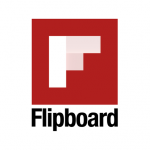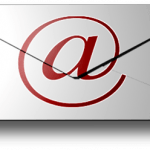Настройка подписи в MS Outlook 2007 (картинка в подписи)

Сегодня, в корпоративной среде стало модно стильно оформлять подписи к электронным письмам, вставляя красиво оформленные логотип компании и личное фото. Однако, один из самых популярных почтовых клиентов — Microsoft Outlook 2007 не дает достаточных инструментов для редактирования автоматической подписи к сообщениям. В этой статье я расскажу, как не смотря на это, создать и красиво оформить личную подпись.
Для начало нужно создать шаблон новой подписи. Для этого нажимаем «Создать сообщение», или комбинацию клавиш Ctrl+N. В появившемся окне нажимаем «Подпись» -> «Подписи…».
Откроется окошко «Подписи и бланки»
В этом окне нажимаем кнопку «Создать», вводим название подписи (удобно, если их будет несколько), и редактируем внешний вид подписи в нижней части окна, разделе «Изменить подпись».
После того, как все готово, нажимаем кнопку «Сохранить». Если результат вас полностью устроил, можно не совершать дальнейшие действия, но если предложенных Outlook инструментов вам мало, переходим к более тщательному редактированию.
Нажимаем «Пуск» и в строке поиска (или «пуст» -> «выполнить») набираем «%AppData%\Microsoft\Signatures«. Откроется окно с шаблонами подписей Outlook. Выбираем файл, с расширением .htm тольько что созданной подписи, и открываем его в любом удобно HTML редакторе. Для этих целей можно использовать и Microsoft Word (Нажимаем правой кнопкой мыши, «Открыть с помощью» -> «Microsoft Word»).
Word предоставляет гораздо больше возможностей для редактирования и оформления подписи. После создания желаемого результата сохраняем документ (не изменяйте его формат, даже если Word попросит).
Пользуйтесь!
Поделиться "Настройка подписи в MS Outlook 2007 (картинка в подписи)"